Como transformar um iPhone em hotspot com TetherMe e MyWi
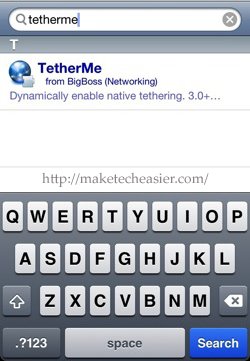
Este guia explica como instalar e usar ‘TetherMe’ e ‘MyWi’ em iPhones com jailbreak para compartilhar a conexão móvel via USB, Bluetooth ou Wi‑Fi. Inclui passos de instalação, riscos, alternativas e uma checklist prática para instalar com segurança.
Por que usar tethering no iPhone
O iPhone é popular pelo design e recursos, mas nem todas as operadoras liberam o compartilhamento de internet. O tethering converte o iPhone em um modem ou hotspot Wi‑Fi para outros dispositivos. Apps como ‘TetherMe’ e ‘MyWi’ habilitam essa função em iPhones com jailbreak quando a operadora bloqueia a opção.
Importante: esses apps funcionam apenas em iPhones com jailbreak; realizar jailbreak pode afetar garantia e segurança. Sempre faça backup antes de prosseguir.
Principais variantes de intenção
- transformar iPhone em hotspot
- tethering iPhone jailbreak
- MyWi instalação
- TetherMe iOS 4.1
- compartilhar internet iPhone
TetherMe — instalação e uso
Sbingner e Cirdan desenvolveram ‘TetherMe’, um pacote para iPhones com jailbreak. Foi testado em iOS 3.0 a 4.0.1 e relatado por usuários em iOS 4.1. O custo original é US$1,99.
Para instalar ‘TetherMe’ no iPhone:
- Abra o app Cydia e procure por ‘TetherMe’.
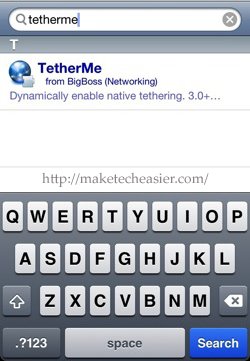
- Compre o pacote por US$1,99 e instale.
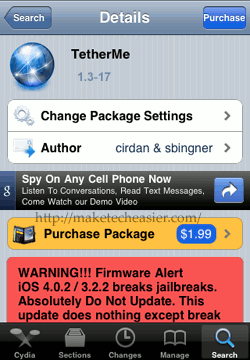
Reinicie o iPhone após a instalação para ativar o recurso.
Acesse Ajustes -> Geral -> Rede e ative Compartilhamento de Internet para começar a usar.
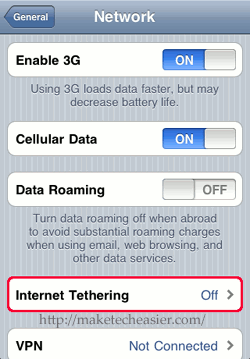
Observação: o app funcionou perfeitamente em iPhone 4 com iOS 4.1 jailbroken via Limera1n segundo relatos de usuários.
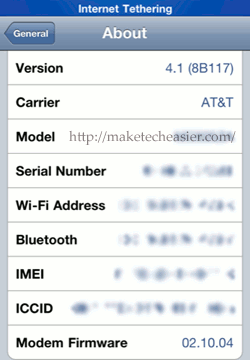
MyWi — instalação e uso
‘MyWi’ transforma o iPhone em um roteador Wi‑Fi, permitindo vários dispositivos conectados ao mesmo tempo. É um pacote Cydia para iPhones com jailbreak e compatível com iOS 3.0 em diante. O preço original é US$9,99, mas há versão de teste.
Passos para instalar ‘MyWi’:
Abra Cydia e procure por ‘Rock App’, depois toque em Install.
Um ícone do Rock aparecerá no SpringBoard; toque nele para abrir.
Nota: se já tiver o Rock App instalado, pule o passo 1. Caso seja a primeira vez, crie uma conta Rock (gratuita).
- Dentro do Rock procure por ‘MyWi’ e inicie a instalação. Toque em Start Trial para testar ou em Purchase para comprar.
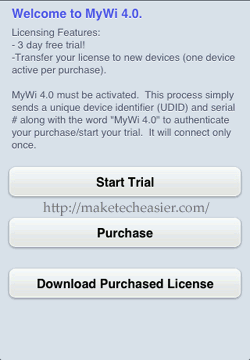
A instalação pode demorar; será solicitado um soft‑restart do iPhone no final.
Procure o ícone do MyWi, abra o app e aceite o contrato quando solicitado.
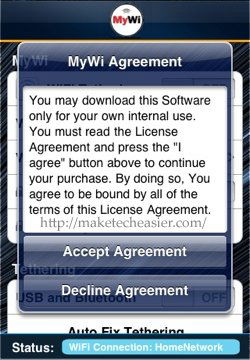
- Para aumentar a segurança, ative a criptografia WEP e escolha uma chave WEP. Nota técnica: WEP é considerado fraco. Se o app oferecer WPA2, prefira WPA2 ou uma senha longa.
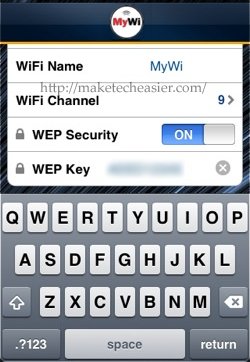
- Ative ‘WiFi Tethering’ para transformar o iPhone em hotspot.
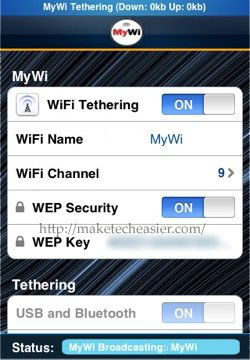
Até aqui, essas são as opções mais conhecidas para compartilhar internet a partir do iPhone via jailbreak.
Quando isso pode falhar — contraprovas e limitações
- Operadora pode detectar e cobrar taxa adicional ou bloquear tethering a nível de rede.
- Versões novas do iOS podem quebrar compatibilidade com pacotes antigos; verifique compatibilidade com sua versão do iOS antes de comprar.
- Jailbreak pode falhar ou deixar o dispositivo instável se feito sem instruções atualizadas.
- A bateria se esgota mais rápido ao usar tethering; conexões simultâneas aumentam o consumo.
- WEP fornece segurança insuficiente; redes públicas ou abertas são arriscadas.
Alternativas sem jailbreak
- Solicitar desbloqueio de tethering à operadora; alguns planos incluem hotspot.
- Usar tethering USB nativo (se disponível) para reduzir exposição Wi‑Fi.
- Usar VPN ou perfil empresarial em alguns casos para rotear tráfego e conseguir tethering autorizado.
- Usar um roteador móvel ou um dongle 4G separado para hotspots dedicados.
Segurança e boas práticas
- Faça backup completo do iPhone antes de qualquer jailbreak.
- Use senhas fortes e prefira WPA2 quando disponível; não deixe a rede sem senha.
- Atualize o sistema e os pacotes de fontes confiáveis; use repositórios Cydia reconhecidos.
- Monitore o uso de dados para evitar cobranças extras.
- Remova apps e contas caso venda ou transfira o aparelho.
Checklist rápido para instalar com segurança
Para usuário final
- Backup completo no iCloud ou iTunes.
- Verificar versão do iOS e guia de jailbreak correspondente.
- Ler avaliações e compatibilidade do pacote no Cydia.
- Testar trial antes de comprar.
Para administrador/entusiasta
- Manter uma cópia dos repositórios e pacotes instalados.
- Registrar contas Rock/loja usadas para compras.
- Registrar serial/IMEI e ter plano de rollback (restauração via iTunes).
Mini playbook de instalação
- Backup.
- Confirmar compatibilidade (iOS e modelo).
- Fazer jailbreak com ferramenta recomendada e atual.
- Instalar repositório e pacotes ‘TetherMe’ ou ‘MyWi’.
- Reiniciar e configurar ajustes de rede.
- Testar conexão com 1 dispositivo, depois aumentar conexões.
- Monitorar bateria e uso de dados 24–48 horas.
Maturidade e compatibilidade
- ‘TetherMe’ e ‘MyWi’ são soluções maduras historicamente, mas dependem fortemente de versão do iOS e da disponibilidade de repositórios Cydia/Rock. Ao atualizar o iOS, espere possíveis quebras.
Glossário rápido
- Jailbreak: alteração do iOS para permitir instalação de software fora da App Store.
- Tethering: compartilhamento da conexão de dados do celular com outros dispositivos.
- SpringBoard: interface principal do iOS onde ficam os ícones dos apps.
Critérios de aceitação
- O iPhone aparece como ponto de acesso ou modem no dispositivo cliente.
- Conexão mantém transferência de dados estável por pelo menos 30 minutos sem quedas.
- A configuração de segurança (WPA2 ou equivalente) está ativa e testada.
Resumo final
TetherMe e MyWi são soluções convenientes para transformar um iPhone jailbroken em modem ou hotspot. Avalie riscos do jailbreak, prefira testes antes de comprar e adote práticas de segurança para proteger dados e evitar cobranças de operadora.
Crédito da imagem: Yutaka Tsutano
Materiais semelhantes

Instalar e usar Podman no Debian 11
Apt‑pinning no Debian: guia prático

Injete FSR 4 com OptiScaler em qualquer jogo
DansGuardian e Squid com NTLM no Debian Etch

Corrigir erro de instalação no Android
